Vykonajte rozšírené vyhľadávanie v programe Windows 10 Mail
Windows 10 obsahuje novú aplikáciu Mail, ktorá je zjednodušená a umožňuje vám odosielať a prijímať e-maily z viacerých účtov. Menej známou funkciou aplikácie je možnosť vykonávať pokročilé vyhľadávanie. Tu je návod, ako to možno urobiť.

Windows 10 sa dodáva s univerzálnou aplikáciou „Pošta“. Aplikácia je určená na poskytovanie základných funkcií e-mailu používateľom systému Windows 10. Podporuje viacero účtov, prichádza s prednastavenými nastaveniami na rýchle pridávanie poštových účtov z obľúbených služieb a zahŕňa všetky základné funkcie na čítanie, odosielanie a prijímanie e-mailov.
Reklama
Tip: Jednou z funkcií aplikácie Mail v systéme Windows 10 je možnosť prispôsobiť si obrázok na pozadí aplikácie. Pozrite si nasledujúci článok:
Zmeňte pozadie poštovej aplikácie na vlastnú farbu v systéme Windows 10
Vykonajte rozšírené vyhľadávanie v programe Windows 10 Mail
Windows 10 Mail podporuje množstvo operátorov, ktoré môžete zadať do vyhľadávacieho poľa. Budú spracované poštovou službou Outlook, takže získate rovnaký zážitok (ako keď budete hľadať list s webovou verziou služby).
Syntax
Syntax vášho vyhľadávacieho dopytu by mala byť nasledovná: kľúčové slovo: kritériá vyhľadávania}.
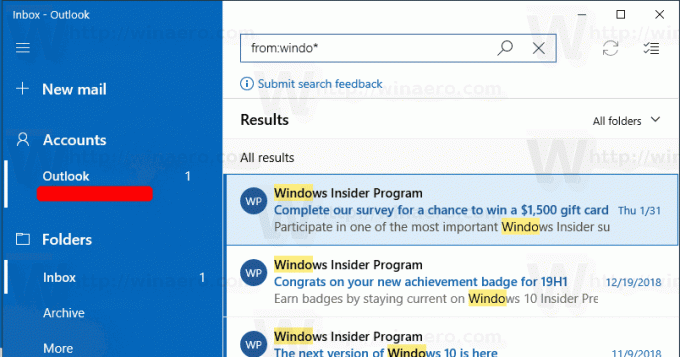
Dopyt môže vyzerať napríklad takto: od: Abhishek. Tým sa vyplní zoznam e-mailových listov prijatých od všetkých menovaných osôb Abhishek.
Vyhľadávacie výrazy
Vaše kritériá vyhľadávania môžu zahŕňať nasledujúce výrazy vyhľadávania a zástupné znaky.
- Predmet:produktový plán nájde akúkoľvek správu s „produktom“ alebo „plánom“ v predmete.
- Predmet:(produktový plán) nájde akúkoľvek správu s „produktom“ aj „plánom“ v predmete.
- Predmet:"produktový plán" nájde akúkoľvek správu s frázou „plán produktu“ v predmete.
- Môžete použiť vyhľadávanie pomocou zástupných znakov. Napríklad mačka* alebo sada*. Vyhľadávania pomocou zástupných predpon (*cat) ani vyhľadávania pomocou zástupných reťazcov (*cat*) nie sú podporované.
Na vyhľadávanie viacerých hľadaných výrazov môžete použiť aj AND alebo ALEBO. Môžete napríklad vyhľadávať správy od Jerri, ktoré obsahujú „report“ v predmete zadaním Od: Jerri AND Predmet: správa vo vyhľadávacom poli.
Rozšírené kľúčové slová pre vyhľadávanie dopytov
| Od | Vyhľadáva v Od lúka. | Od:JerriFrye |
| Komu | Vyhľadáva v Komu lúka. | Komu:JerriFrye |
| Kópia | Vyhľadáva v Kópia lúka. | Kópia:JerriFrye |
| Bcc | Vyhľadáva v Bcc lúka. | Bcc:JerriFrye |
| Účastníci | Vyhľadáva v Komu, Kópiaa Bcc poliach. | Účastníci:JerriFrye |
| Predmet | Hľadá predmet. | Predmet:správa |
| Telo alebo obsah | Hľadá telo správy. | Telo:správa |
| Odoslané | Hľadá dátum odoslania. Môžete vyhľadať konkrétny dátum alebo rozsah dátumov oddelených dvoma bodkami (..). Môžete tiež vyhľadať relatívne dátumy: dnes, zajtra, včera, tento týždeň, budúci mesiac, minulý týždeň, minulý mesiac. Môžete vyhľadať deň v týždni alebo mesiac v roku. Dôležité: Dátum vyhľadávania je potrebné zadať vo formáte mesiac/deň/rok: MM/DD/RRRR. |
Odoslané:01/01/2017 |
| Prijaté | Hľadá dátum prijatia. Môžete použiť rovnaké hľadané výrazy ako pre odoslané. | Prijaté:01/01/2017 |
| Kategória | Vyhľadáva v Kategória lúka. | Kategória:správy |
| Má prílohu: áno | Hľadanie Má prílohu: áno vráti iba e-maily s prílohami. Ak chcete bližšie špecifikovať e-maily, ktoré chcete prehľadávať, použite slová alebo mená z pošty v spojení s kľúčovým slovom vyhľadávania. Napríklad, modrý nástavec: áno vráti iba e-maily obsahujúce slovo „modrá“, ktoré obsahujú prílohy. |
správaMá prílohu: áno |
| Má Príloha: nie | Hľadanie Má Príloha: nie vráti iba e-maily bez príloh. | správaHasAttachment:č |
| IsFlagged: áno | Hľadanie IsFlagged: áno vráti iba e-maily, ktoré sú označené. | správaIsFlagged:Áno |
| IsFlagged: nie | Hľadanie IsFlagged: nie vráti iba e-maily, ktoré nie sú označené. | správaIsFlagged:č |
To je všetko.
Súvisiace články:
- Zmeňte predvolené písmo pre poštovú aplikáciu v systéme Windows 10
- Pripnite priečinok e-mailu do ponuky Štart v systéme Windows 10
- Zmeňte hustotu medzier v aplikácii Windows 10 Mail
- Zakázať automatické otváranie ďalšej položky v programe Windows 10 Mail
- Zakážte možnosť Označiť ako prečítané v programe Windows 10 Mail
- Zmeňte pozadie poštovej aplikácie na vlastnú farbu v systéme Windows 10
- Ako zakázať zoskupovanie správ v systéme Windows 10 Mail

